Как скачать и настроить программу Adobe Photoshop (фотошоп)?
Все, наверное, знают, что при помощи программы Photoshop можно сделать все что угодно: ретушь фотографии, создать интерфейс программ, нарисовать дизайн сайта, составить коллаж на стену, можно даже нарисовать целую картину, которую пишут художники. Вообще Фотошоп имеет большое значение в художественном мире, но быть художником совсем необязательно, за вас все сделает программа, для этого достаточно её скачать и установить, а как это сделать мы расскажем далее.

Самый распространенный вопрос новичка: Где скачать программу фотошоп? Существует два варианта:
Пробный период, равный 1 месяцу, позволит Вам познакомиться с программой, увидеть все ее возможности, понять, на что она способна. Что для этого нужно сделать? Читаем далее.
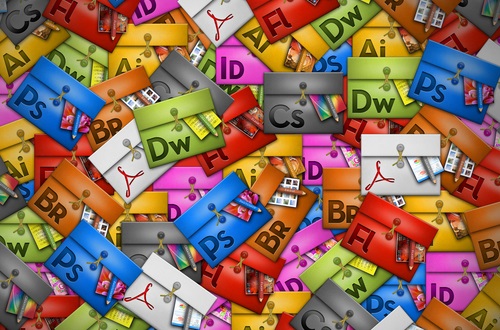

Перед началом установки, нужно будет зарегистрироваться на сайте Adobe (т.е. там, где мы скачивали ПО), создав свою учетную запись, или так называемый «Adobe ID». При вводе данных помните, что здесь можно написать вымышленное имя, возраст и т.п., делайте так, как Вам захочется. Самое главное - запомнить свой пароль и чтобы вам было больше 18. И еще, нужно будет указать свой email, так как на него придет ссылка для подтверждения регистрации.
Даже, если вы не зарегистрировались перед началом установки, то система сама вам предложит это сделать. Установка происходит автоматически, вам ничего делать не надо, все само установится.

После установки надо настроить программу. Для начинающего, перед тем как осваивать данный графический редактор, нужно сделать совсем незначительные манипуляции по настройке.

В данной статье мы затронули начальные вопросы загрузки и установки Adobe Photoshop. Дальнейшее изучение программы, а именно такие разделы как коррекция изображений, инструменты ретуши, макси, смарт объекты и стиль, вывод фотографий и другие требуют более тщательного самостоятельно рассмотрения. Поэтому не бойтесь экспериментировать и учиться работать с программой Adobe Photoshop. Удачи!

Где скачать Photoshop
Самый распространенный вопрос новичка: Где скачать программу фотошоп? Существует два варианта:
- На просторах Интернета существуют так называемые торренты, которые предлагают скачать программу бесплатно. Но здесь существуют свои «подводные камни». Так как на таких сайтах можно скачать неправильную программу: она может неправильно работать или даже содержать вирусы. Сами понимаете, какие от этого последствия могут быть. К примеру – у вас есть электронный кошелек, а этот сайт, с которого вы скачали программу фотошоп, может содержать определенные файлы, которые похитят ваши данные и передадут их мошенникам. И поэтому (чтобы обезопасить себя), существует второй вариант.
- Скачать программу с официального сайта от компании Adobe. Здесь Вы можете купить ее, или для начала скачать триал (пробную) версию на один месяц, чтобы ознакомиться с ней, она будет совершенно бесплатная. Так как мы за легальные покупки, поэтому хотелось бы уделить внимание именно данному варианту.
Пробный период, равный 1 месяцу, позволит Вам познакомиться с программой, увидеть все ее возможности, понять, на что она способна. Что для этого нужно сделать? Читаем далее.
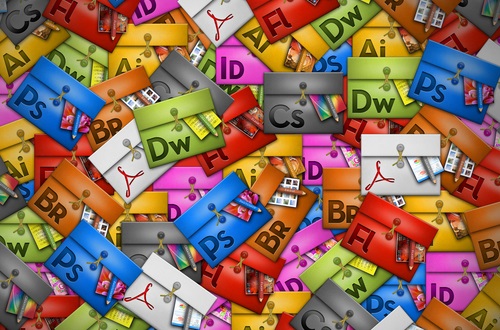
Как скачать Фотошоп?
- Заходим на сайт www.adobe.com/ru.
- После чего мы выбираем раздел загрузки, находим – пробные версии продуктов.
- В результате, мы попадаем на страницу, где показано множество программ, дополнений и инструментов к ним от компании Adobe. Но нас больше интересует программа Фотошоп. Поэтому находим раздел Adobe Photoshop (к примеру, версия СС), и выбираем графу – «пробная версия».
- После этого мы попадаем на страницу, где указано описание данной программы, что она собой представляет, и какие рекомендации нужно помнить. К примеру, раздел Adobe Premiere Pro позволяет нам создавать и редактировать видео, а раздел Photoshop Touch позволяет нам работать на сенсорных мониторах, различных планшетах. Также, здесь можно посмотреть системные требования и оценить, «потянет» ли ваш компьютер данную программу. Однако эксперты сайта MasterServis24.RU хотят отметить тот факт, что на сегодняшний день, даже самый простенький компьютер тянет данный графический редактор. Но опять же, это не означает, что нельзя забывать о технических моментах, то есть обязательно нужно учитывать системные параметры, к примеру, какая операционная система у Вас установлена: Windows 7, 8, а возможно и XP.
- После, когда мы учли все моменты по установке, мы нажимаем «Загрузить пробную версию».
- Теперь мы видим, что открывается окошко и начинается загрузка через Creative Cloud. Загружаем сохранившийся файл, затем в запустившемся окошке нажимаем «Запустить», в результате чего мы видим, что началась загрузка Creative Cloud для ПК.
- После загрузки, файл Creative Cloud предлагает нам прочесть соглашение о том, как данное программное обеспечение мы можем использовать. Его нужно прочесть и принять или отклонить. В самом соглашении можно найти много интересного, и, если вы хотите со всем ознакомиться конкретней, то прочитайте его. Соответственно, нажав на кнопку «Отклонить», дальнейшей установки ПО Adobe не будет. Во время установки компьютер всегда должен быть подключен к Интернету, так как он взаимодействует с ним.

Как проходит установка и настройка Adobe Photoshop
Перед началом установки, нужно будет зарегистрироваться на сайте Adobe (т.е. там, где мы скачивали ПО), создав свою учетную запись, или так называемый «Adobe ID». При вводе данных помните, что здесь можно написать вымышленное имя, возраст и т.п., делайте так, как Вам захочется. Самое главное - запомнить свой пароль и чтобы вам было больше 18. И еще, нужно будет указать свой email, так как на него придет ссылка для подтверждения регистрации.
Даже, если вы не зарегистрировались перед началом установки, то система сама вам предложит это сделать. Установка происходит автоматически, вам ничего делать не надо, все само установится.

После установки надо настроить программу. Для начинающего, перед тем как осваивать данный графический редактор, нужно сделать совсем незначительные манипуляции по настройке.
- Для этого нужно зайти в раздел «редактирование» в левом верхнем углу интерфейса программы.
- Далее выбираем «Установки», а после «Основные».
- И здесь мы видим огромное количество различных режимов. Например, в режиме «Интерфейс» можно выбрать цвет фона. В режиме «производительность» можно выбрать рабочие диски, так же выбираем, какое количество памяти можно использовать под Фотошоп (самый оптимальный вариант – 3500 МБ). И так далее. Все эти параметры можно с легкостью настроить, это никак не будет влиять на работу программы, так как здесь мы настраиваем только те моменты, которые сделают использование Adobe Photoshop более комфортным.
- После этого следует нажать на клавишу «ОК» и настройки сохранятся.

В данной статье мы затронули начальные вопросы загрузки и установки Adobe Photoshop. Дальнейшее изучение программы, а именно такие разделы как коррекция изображений, инструменты ретуши, макси, смарт объекты и стиль, вывод фотографий и другие требуют более тщательного самостоятельно рассмотрения. Поэтому не бойтесь экспериментировать и учиться работать с программой Adobe Photoshop. Удачи!

